Выход Windows 10 ознаменовал переход Microsoft к новой стратегии развития. Одним из основных приоритетов стала безопасность. Windows as a Service (WaaS), что в переводе звучит «Windows как услуга», предполагает новый способ распространения и обслуживания операционной системы. Измененное лицензионное соглашение предусматривает обязательную установку обновлений, от которой нельзя отказаться.
С одной стороны это выглядит как навязанная без всякой альтернативы услуга, а с другой – пользователь получает постоянно актуальную и защищенную от угроз версию ОС. Наши эксперты рассказывают, как можно устанавливать обновления Windows 10 сделав этот процесс максимально удобным и комфортным.
Проверка и отложенная установка
Операционная система в автоматическом режиме регулярно опрашивает серверы Microsoft. В первую очередь проверяется наличие актуальных антивирусных определений необходимых для работы Защитника Windows и критических исправлений. Следом выполняется поиск менее срочных обновлений. Если для применения внесенных в систему изменений не требуется перезагрузка все операции выполняются в фоновом режиме. При желании проверку обновлений можно выполнить вручную.
Автоматическое обновление в Windows 10
Запускаем новую панель параметров операционной системы с помощью сочетания клавиш «Win+i». Переходим в обозначенный на скриншоте раздел.
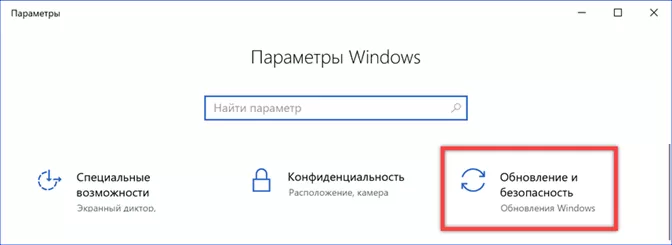
Первый открывший пункт называется Центр обновления Windows. Зеленый значок в указанном стрелкой месте показывает, что ОС находится в актуальном состоянии. Нажимаем на выделенную рамкой кнопку для ручного запуска проверки свежих исправлений.
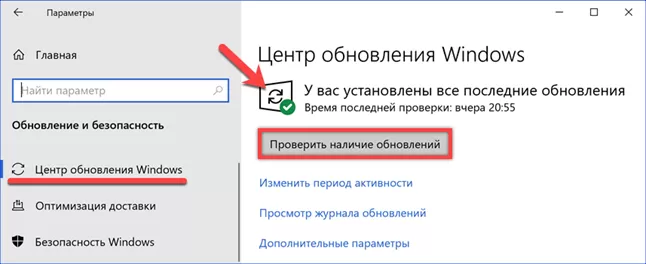
Обнаружив новое доступное обновление, Windows загружает его и по возможности сразу устанавливает. В процессе показывается название загружаемого пакета, краткое описание и идентификационный номер. Ниже выводится строка состояния с процентной отметкой выполнения текущей операции.
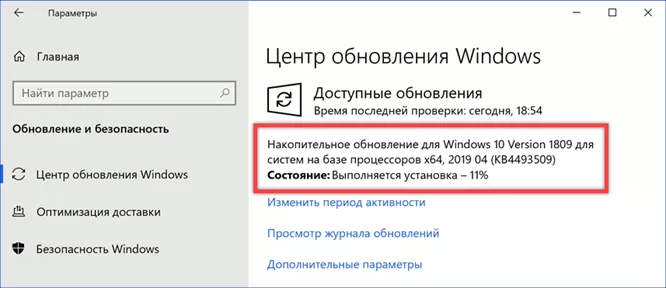
Когда требуется вмешательство пользователя на иконке Центра обновлений появляется восклицательный знак. Рядом выводится описание необходимого действия. В данном случае, показанном на скриншоте, система требует перезагрузки для применения всех параметров обновления. Выполнить ее можно немедленно или перенести на удобное время. Выбрав вариант отложенной установки, нажимаем указанную цифрой «3» гиперссылку.
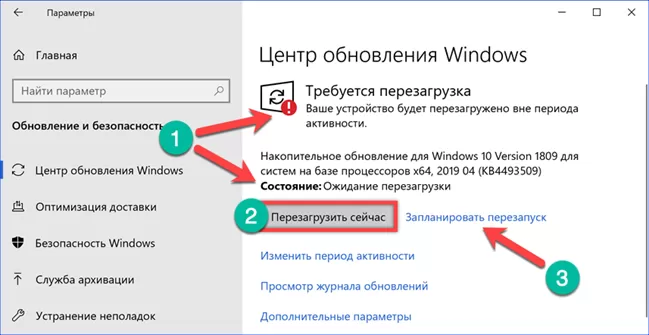
В новом окне разрешаем работу планировщика, изменив состояние переключателя, указанного цифрой «1». После этого активными становятся параметры даты и времени. Допускается выбрать любой день в течение недели от текущего. Время перезагрузки задается с точностью до минуты.
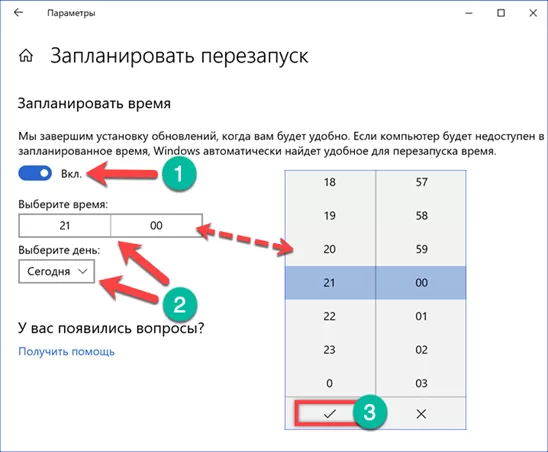
Расширенные настройки
Кроме отложенной установки можно редактировать еще ряд параметров, определяющих поведение операционной системы.
Под кнопкой ручной проверки располагается три ссылки на разделы настроек.
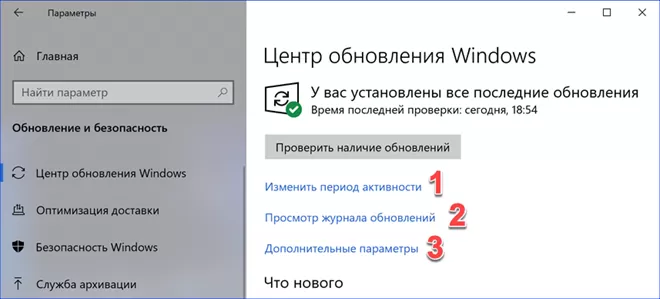
Первая позволяет установить границы рабочего времени. В этот период Windows не будет выполнять автоматическую перезагрузку даже если полученное исправление этого требует для применения изменений. Диапазон активности не должен превышать 18 часов от начального значения.
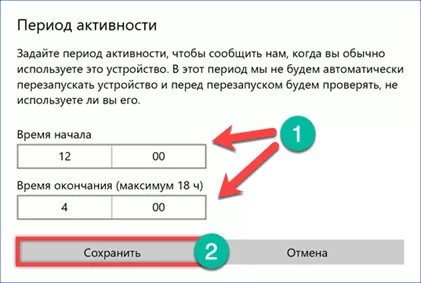
В журнале все полученные и установленные на компьютере исправления разбиты на пять групп. Напротив каждой цифрой указано количество содержащихся в ней пунктов. Развернув группу, можно посмотреть краткое описание каждого пакета и дату его установки.
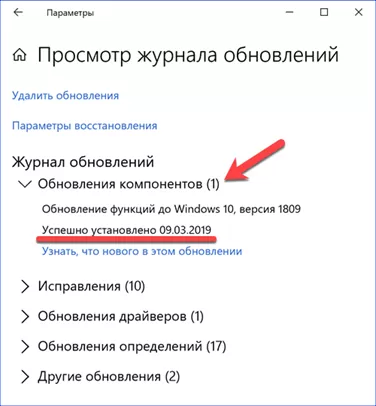
Дополнительные параметры позволяют включать уведомление о необходимости вмешательства пользователя и согласовать установку сопутствующих компонентов. К примеру, можно разрешить проверку и получение исправлений для Microsoft Office. Отмеченный стрелкой переключатель предназначен для ограничения загрузки при использовании лимитного подключения к интернету.
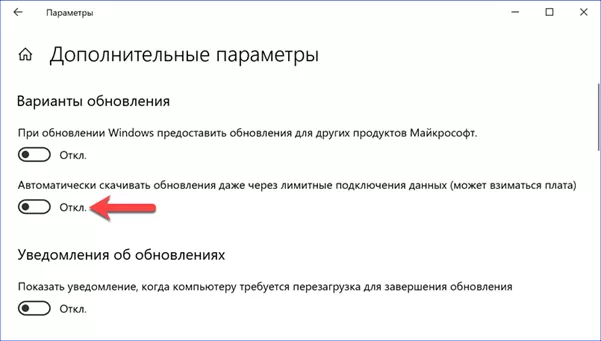
Опустившись ниже в разделе дополнительных параметров, можно приостановить получение обновлений на срок до 35 суток. Цифрой «2» показано выпадающее меню с двумя пунктами. Отмеченный на скриншоте используется по умолчанию. Исправления и сборки компонентов доставляются на компьютер по мере их готовности.
Выбор Semi-Annual Channel дает возможность получать их после того, как пройдя дополнительную серию тестов они будут признаны пригодными для установки на корпоративных версиях ОС. Цифрой «3» обозначены счетчики дней. Проверка и получение обновлений будет отложена на выбранный срок. Для компонентов операционной системы он составляет один год, а для исправлений безопасности – 30 суток. На получение антивирусных определений для Защитника Windows эти параметры влияние не отказывают.
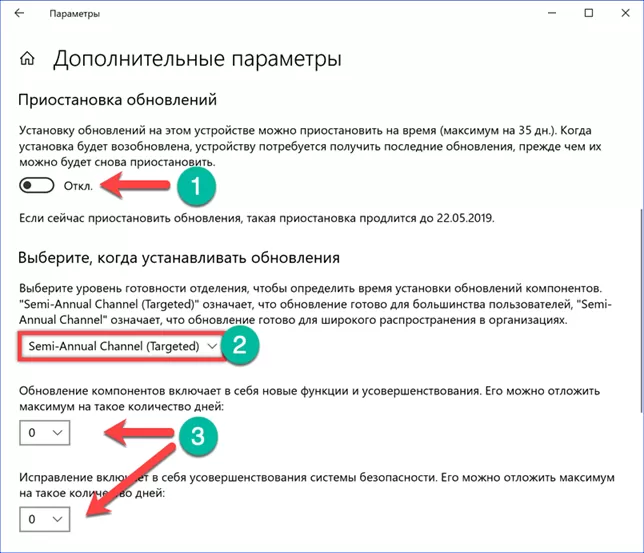
Оптимизация доставки
Функция оптимизация доставки создает распределенную сеть получения обновлений. В ней используются не только серверы Microsoft, но и пользовательские компьютеры, работающие под управлением Windows 10.
Закончив с настройками автоматизации спускаемся на один пункт в области переходов. Переводим отмеченный переключатель в положение «Вкл» и выбираем доставку с других компьютеров в сети интернет. Для тонкой настройки переходим по расположенной ниже гиперссылке.
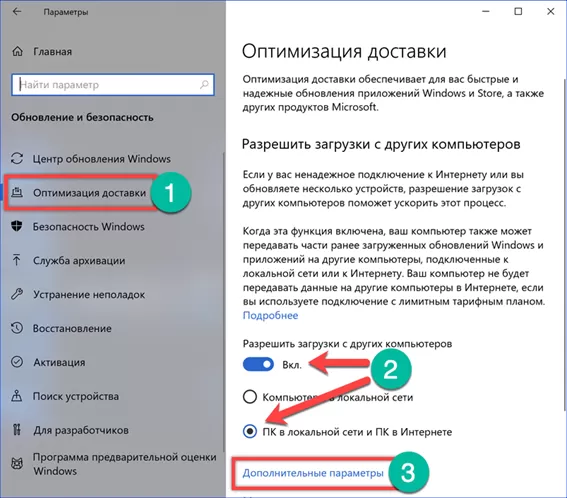
В разделе дополнительных параметров можно задавать использование пропускной способности канала в процентах. Настройка выполняется отдельно для загрузки и передачи исправления и компонентов.
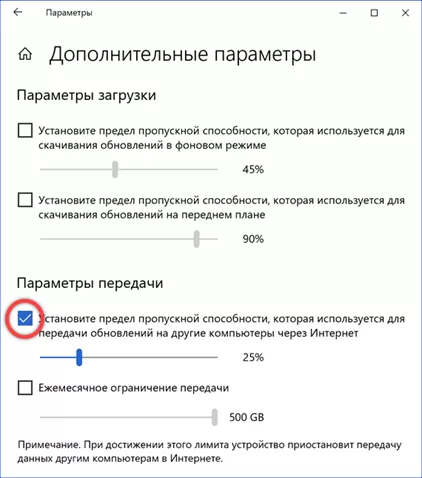
Ручная установка
При отсутствии постоянного доступа в интернет можно воспользоваться вариантом ручной загрузки обновлений из Каталога центра обновлений Microsoft.
Чтобы быстро найти на странице нужно исправление нужно знать его идентификационный номер. Для примера возьмем последнее накопительное обновление выпущенное для Windows 10. Полный его номер KB4493509, но для поиска достаточно указать только цифры в отмеченном стрелкой поле. В открывшемся списке представлены четыре варианта: для серверов (Server), мобильной платформы (ARM), 32-разрядных (х86) и 64-разрядных (х64) систем. Выбираем подходящий вариант и нажимаем кнопку «Загрузить».
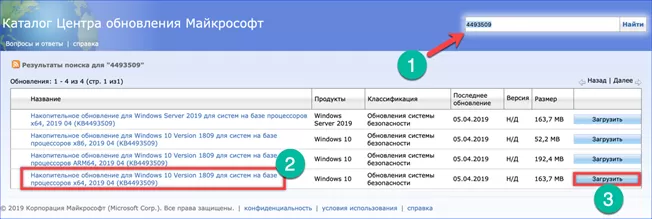
Откроется всплывающее окно, в котором приведена ссылка на выбранное обновление.
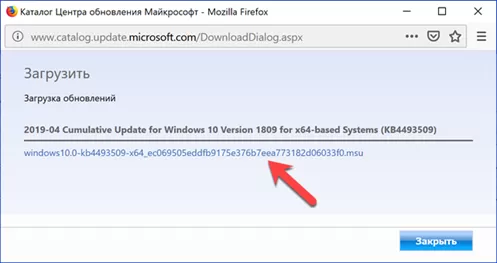
По умолчанию предлагается сразу открыть полученный файл в автономном установщике. Переводим переключатель на вариант локального сохранения.
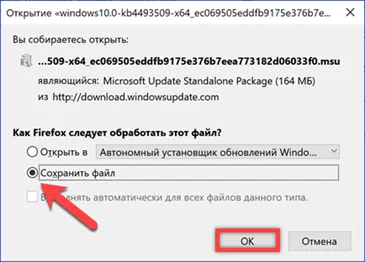
Полученный пакет обновлений имеет расширение MSU. Находим его в папке загрузок и запускаем как обычную программу. Автономный инсталлятор сначала проверит его наличие на компьютере.
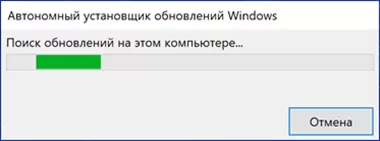
Убедившись, что выбранное обновление не было получено автоматически система предложит начать установку пакета.
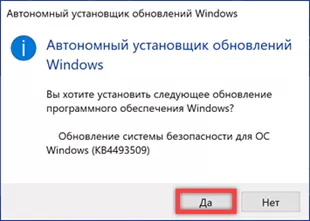
Ждем завершения процесса. Если в пакет входит несколько обновлений в информационном окне будет отображаться цифровая последовательность выполнения операций.
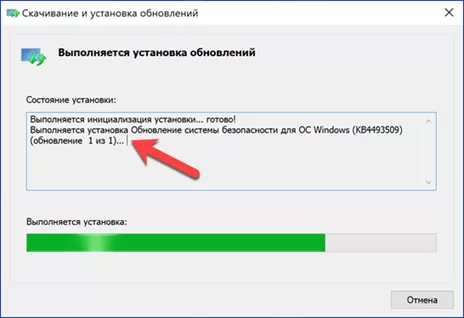
Если для применения внесенных изменений требуется перезагрузка, инсталлятор предложит ее выполнить.
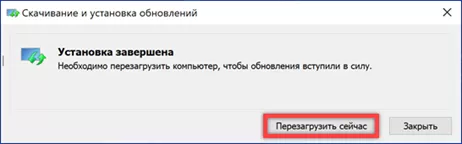
Установленное таким образом обновление будет отображаться в общем журнале, так же, как и получаемые в автоматическом режиме.
Windows Update Mini Tool
Небольшая, не требующая установки при использовании, утилита считается удобной альтернативой Windows Update. Загрузить ее можно на этой странице , по прямым ссылкам выложенным разработчиком.
Windows Update Mini Tool распространяется по свободной лицензии в виде архива ZIP. Внутри находится два исполняемых файла. Выбираем подходящий по разрядности и запускаем.
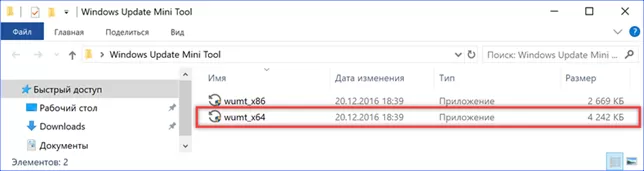
Нажимаем отмеченную цифрой «1» иконку для проверки обновлений. Программа обратится к серверам Windows Update и в главном окне выведет список доступных исправлений. Цифрой «3» на скриншоте показано выпадающее меню, предназначенное для настройки режима работы утилиты. По умолчанию активируется системная схема с автоматической проверкой.
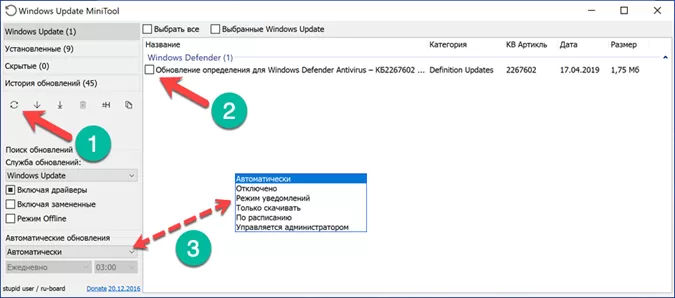
Для установки отмечаем выбранные обновления галочкой. Нажимаем отмеченную цифрой «2» иконку запуская процесс загрузки и установки.
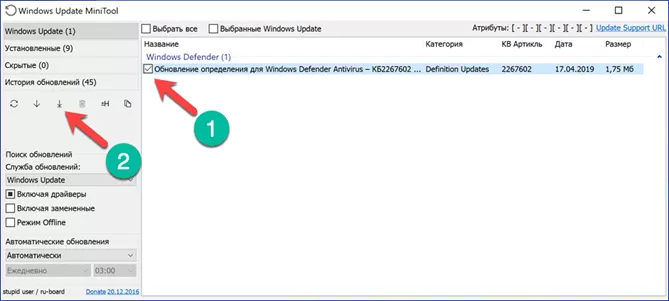
Утилита предельно простая, но по функциональным возможностям ничем не уступает встроенным инструментам операционной системы.
В заключение
Руководствуясь приведенными в этом материале советами наших экспертов, можно настроить работу Windows с обновлениями так, чтобы их получение не мешало работе, а установка выполнялась в удобное время.
Источник: expertology.ru
Как обновить Виндовс 10 до последней версии?
На самом деле провести обновление операционной системы Виндовс 10 до последней, актуальной версии очень просто. Для этого не нужно обладать какими-то профессиональными навыками в компьютерной технике. Весь процесс достаточно прост и выполняется в несколько кликов мышкой.
Вообще, в Windows 10 используется система автоматического обновления. И все свежие и актуальные обновления автоматически скачиваются и устанавливаются на ваш компьютер. Если по каким-то причинам это не произошло, то сделаем это в ручном режиме. Это можно совершить несколькими способами, но мы разберем 2 из них — самых популярных и рабочих.
Способ 1. Через Центр Обновления Windows 10.
- Откроем меню Пуск и нажмем на шестеренку «Параметры»:

- В открывшемся окне открываем пункт «Обновление и безопасность»:

- Откроется Центр обновления Windows;
- Здесь необходимо нажать на кнопку «Проверить наличие обновлений»:

- Начнется процесс поиска последних обновлений;
- При наличие таковых начнется скачивание и установка обновлений (может потребоваться перезагрузка):

По завершению вы обновите Виндовс 10 до последней версии.
Способ 2. При помощи утилиты Update Assistant.
Если первый способ вас чем-то не устраивает или не работает, то официальная утилита от Microsoft под названием Update Assistant. Эта программа определяет вашу версию Виндовс 10 и ищет более свежие версии системы. Данный Помощник по обновлению до Windows 10 очень прост в использовании:
- Скачиваем его с официального сайта (кнопка «Обновить сейчас»): https://www.microsoft.com/ru-ru/software-download/windows10;
- Запускаем, программа автоматически начнет поиск последней версии «Десятки»;
- При обнаружении начнет загрузку и установку.


В итоге, мы разобрали самые распространенные способы обновления Windows 10 до новой версии. Если у вас возникли сложности, то пишите в комментарии — разберемся вместе.
Важно!
Если вы не видите ссылки на скачивания, то отключите Ads Block или другой блокировщик рекламы в вашем браузере.
Еще по теме

Отключение «раннего» запуска защитника Windows

Как очистить Кэш «живых плиток» в Windows 10

Ограничения неактивированной Windows 10
Популярное на сайте




- Аким к записи Ключ для Windows 10 (на все редакции)
- mngjk ffgfbh к записи Как в Виндовс 10 изменить Имя Пользователя
- Аноним к записи Ключ для Windows 10 (на все редакции)
- Yekaterina Syssolova к записи Windows 10 Pro [Rus] 22H2
Источник: 10-windows.ru
Как обновить Windows 10 до последней версии
Windows 10 — актуальная версия операционной системы (ОС) от Microsoft. По словам разработчика, дистрибутив будет иметь длительную поддержку, что означает выпуск апдейтов на долгосрочной основе. Пользователям рекомендуется обновить Windows 10 до последней версии и настроить систему автоматической установки пакетов. Это гарантирует безопасность программного обеспечения и своевременное получение всех новых функций.
Проверка обновлений через параметры системы
По умолчанию в системы активированы все службы, отвечающие за проверку и автоматическую инсталляцию последних апдейтов. При необходимости можно посмотреть новые релизы вручную, через параметры системы:
- Развернуть меню « Пуск », нажать Параметры .
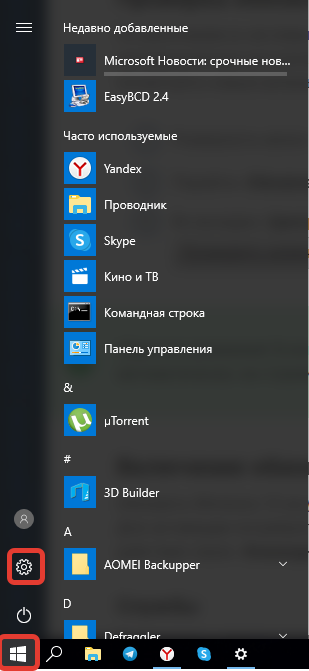
- Перейти « Обновление и безопасность ».

- Во вкладке « Центр обновления Windows » щелкнуть по Проверить наличие обновлений .

Обратите внимание! Если пакеты данных были загружены системой автоматически, на странице отобразится перечень. Там же можно обновиться.
Включение обновлений Windows 10
Обновить Windows 10 не удастся, если в системе отключена соответствующая служба. Для активации потребуется воспользоваться специальной утилитой или выполнить действие через « Командную строку ».
Службы
За проверку, загрузку и инсталляцию апдейтов отвечает служба « Центр обновления Windows ». Чтобы включить этот процесс, нужно:
- Воспользовавшись поиском в левой стороне « Панели задач », ввести запрос « Службы » и кликнуть по одноименному пункту в результатах выдачи.
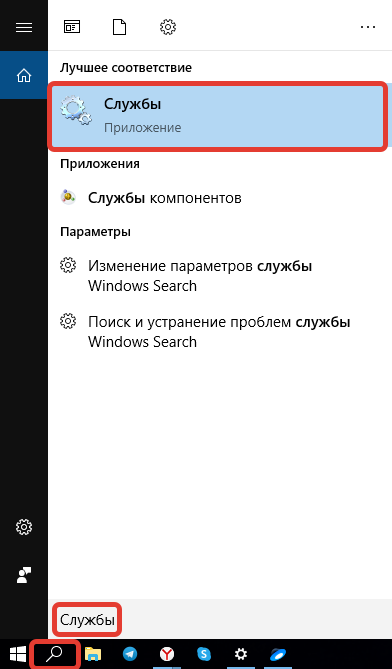
- В перечне всех процессов отыскать « Центр обновления Windows », нажать по названию правой кнопкой мыши (ПКМ) и щелкнуть по строке « Свойства ».
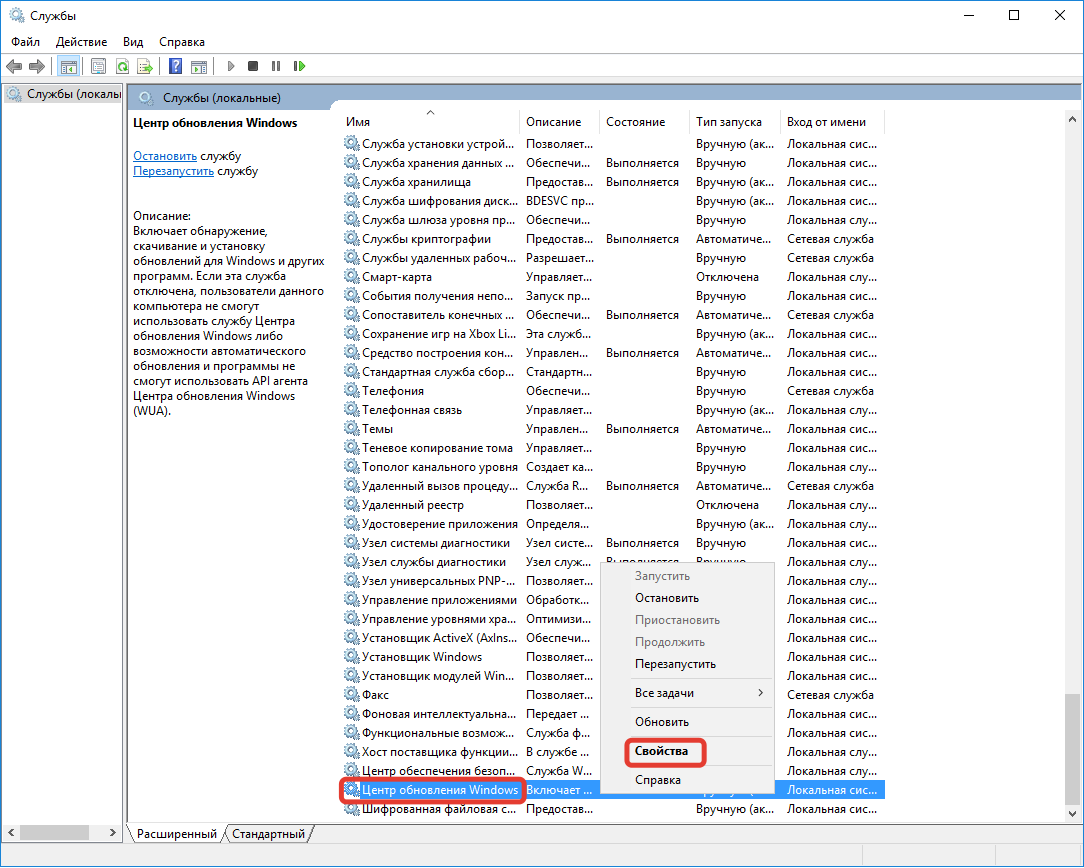
- Из выпадающего меню « Тип запуска » выбрать значение « Автоматически », нажать Применить .
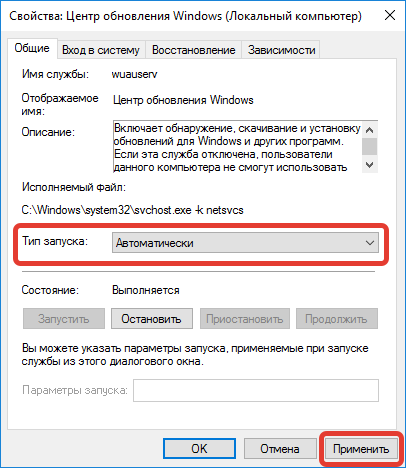
Важно! Если состояние процесса отображается как « Остановлена », предварительно требуется нажать Запустить .
После выполнения всех действий окно службы можно закрыть. Чтобы внесенные изменения применились, рекомендуется перезапустить компьютер.
Командная строка
Включить обновление Windows 10 можно через консоль, запущенную с правами суперпользователя. Пошаговое руководство:
- Развернуть меню « Пуск », в списке программ открыть директорию « Служебные — Windows ».
- Нажать ПКМ по пункту « Командная строка », выбрать « Дополнительно » → « Запуск от имени администратора ».
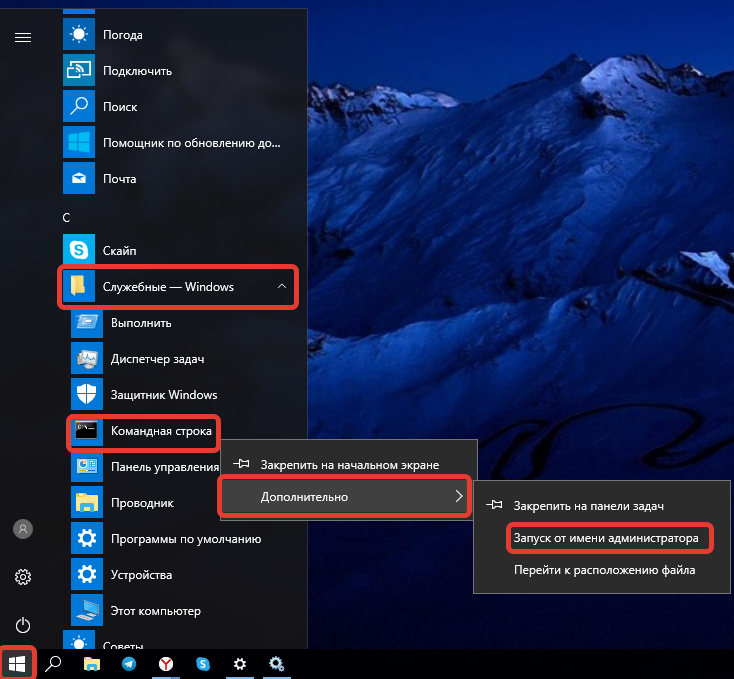
- Подтвердить инициализацию, нажав Да .
- В консоли ввести команду net start wuauserv , нажать Enter .
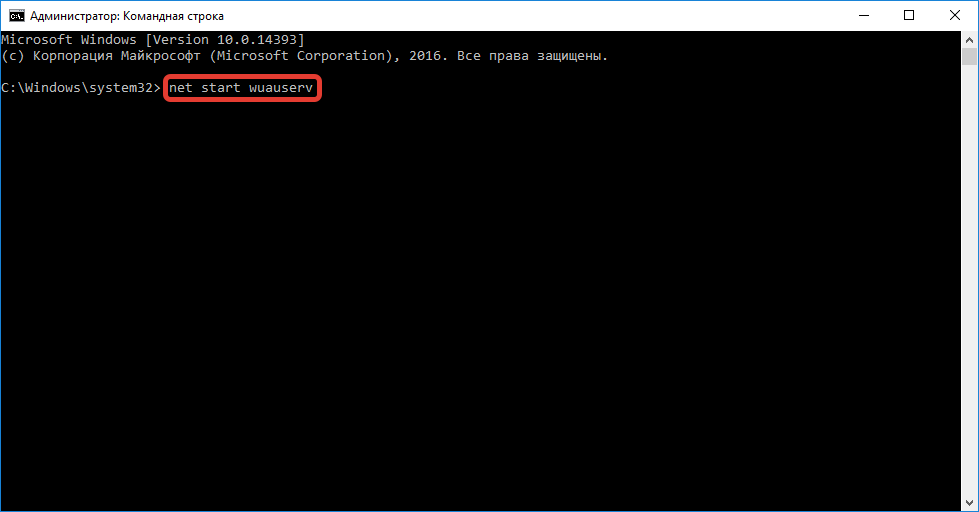
В случае успешного выполнения операции, отобразится надпись соответствующего содержания — окно можно закрывать.
Настройка автоматического обновления
Изменить конфигурацию автообновления можно в меню параметров ОС, для этого понадобится:
- Зайти в « Пуск », кликнуть по Параметры .
- Перейти в « Обновление и безопасность ».
- Во вкладке « Центр обновления Windows » нажать по пункту « Изменить период активности ».
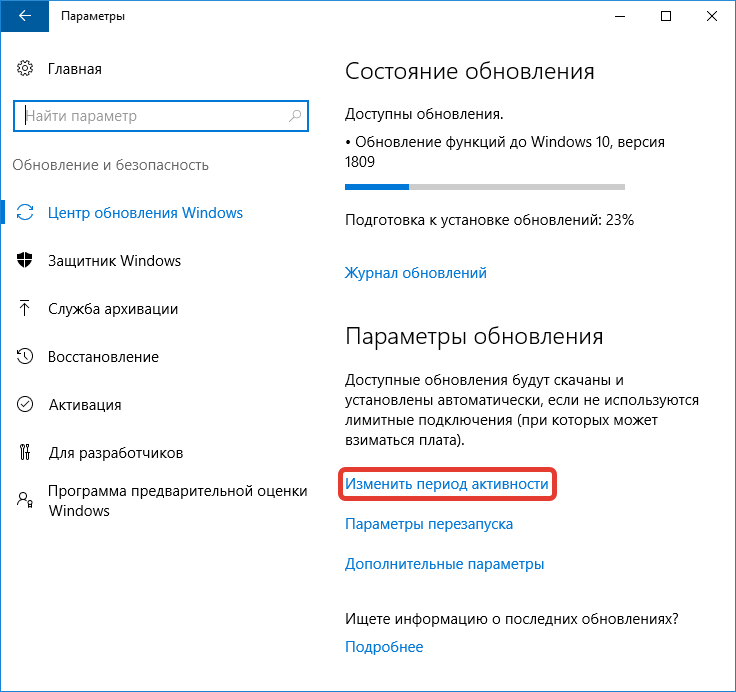
- Кликнуть по ссылке « Изменить » и выбрать период активности, в момент которого апдейты будут загружаться, но не устанавливаться.
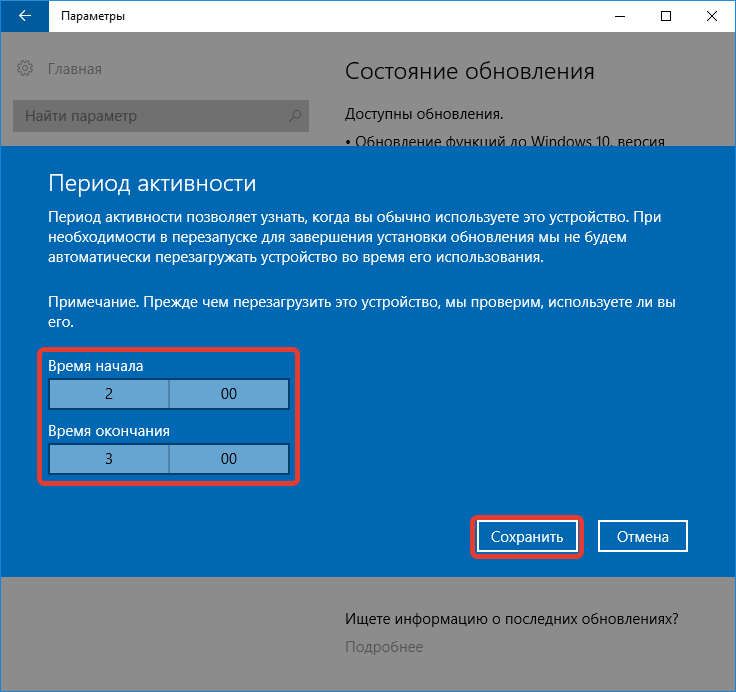
Выполнить подобную настройку можно через другие средства ОС: редактора групповой политики и системного реестра.
Редактор локальной групповой политики
В десятой версии ОС присутствует специальное средство, позволяющее выполнять настройку отдельных компонентов. Для изменения конфигурации автообновления потребуется:
- Нажать Win + R , выполнить команду gpedit.msc .

- Используя древовидную структуру каталогов на боковой панели, перейти по пути « Конфигурация компьютера » → « Административные шаблоны » → « Компоненты Windows » → « Центр обновления Windows ».

- В списке файлов найти и открыть « Настройка автоматического обновления ».

- Установить отметку напротив пункта « Включено ».
- Из выпадающего списка выбрать « 4 — авт. загрузка и устан. по расписанию ».
- Задать установку по расписанию « 0 — ежедневно » и « Автоматически », как указано на изображении ниже.
- Нажать ОК , закрыть окно.
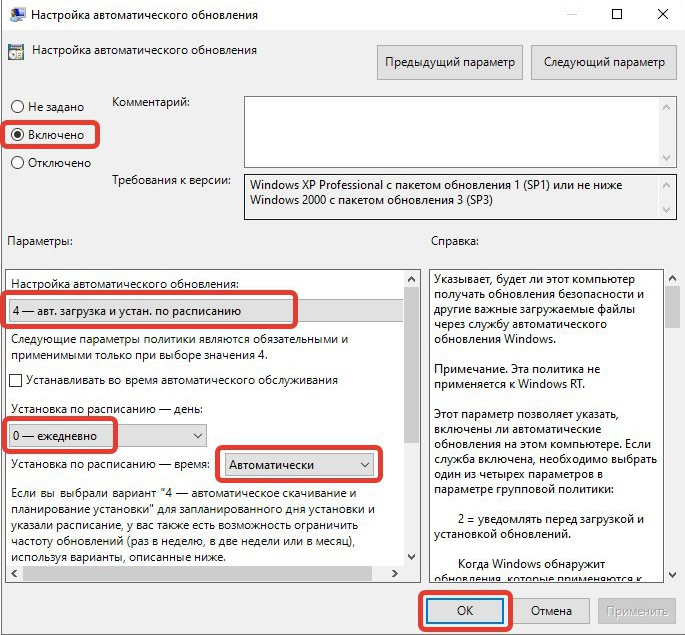
Важно! Воспользоваться методом можно только в редакции Pro .
Системный реестр
Задать аналогичную конфигурацию можно в редакторе реестра, для этого необходимо:
- Нажать Win + R , выполнить команду regedit .
- Перейти по пути HKEY_LOCAL_MACHINESOFTWAREPoliciesMicrosoftWindowsWindowsUpdateAU .
- Используя контекстное меню, создать следующие параметры DWORD :
- AUOptions — 4;
- NoAutoUpdate — 0;
- ScheduledInstallDay — 0;
- ScheduledInstallEveryWeek — 1;
- ScheduledInstallTime — 24.
Важно! Если на пути следования к указанному адресу отсутствует определенная директория, необходимо создать папку самостоятельно.
Добавление параметра DWORD происходит следующим образом:
- Нажать ПКМ по свободной области в правой части интерфейса.
- Выбрать « Создать » → « Параметр DWORD (32 бита) ».

- Задать новое имя, после чего дважды кликнуть для настройки.

- Вписать в поле « Значение » соответствующее названию параметра число.

После выполнения инструкций окно реестра нужно закрыть, а компьютер перезапустить.
Сторонние программы для запуска обновлений
У штатных средств Windows 10 повышена сложность интерфейса, за счет чего неопытный пользователь может не разобраться во всех нюансах обновления ОС. Рекомендуется обратить внимание на продукты от сторонних разработчиков, например:
- Winaero Tweaker;
- Windows Update MiniTool;
- WAU Manager.
Каждое приложение обладает интуитивно понятным интерфейсом и имеет дополнительные функции при работе с обновлениями. Для инсталляции рекомендуется использовать установщик, загруженный на официальном ресурсе разработчика.
Заключение
В рамках ОС Windows 10 предусмотрены инструменты для выполнения проверки, загрузки и инсталляции обновлений. Неопытным юзерам рекомендуется использовать меню в параметрах системы. В качестве альтернативы подойдут решения от сторонних разработчиков. Для осуществления гибкой настройки автообновления ОС следует прибегнуть к использованию редактора групповой политики. Опытные пользователи могут создавать соответствующие параметры в системном реестре.
Источник: naladkaos.ru